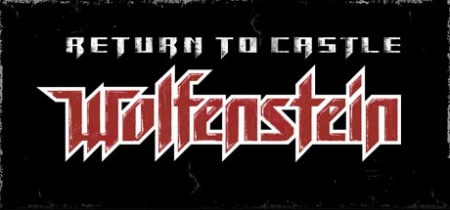Erstellt von Pencil
Zuletzt online: 3 Jahre 2 Monate
Kategorie:
Scripting
Veröffentlicht
Aktualisiert
19. 08. 2007 um 20:58
19. 08. 2007 um 20:58
Einzelaufrufe
50
ePoints verdient durch Guide